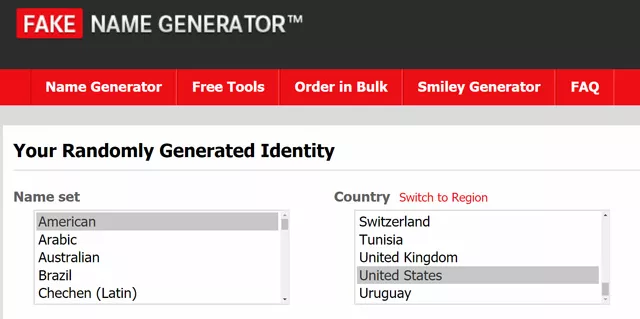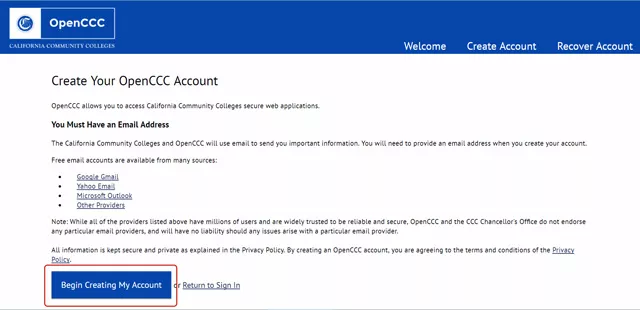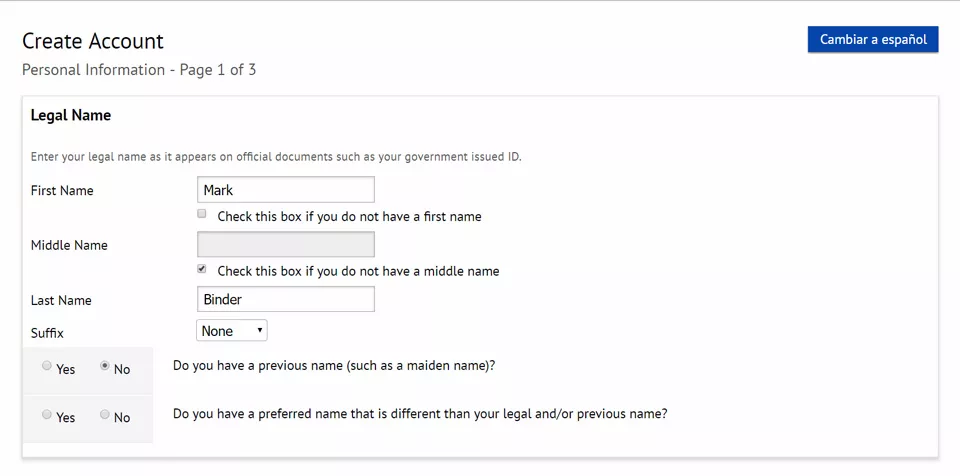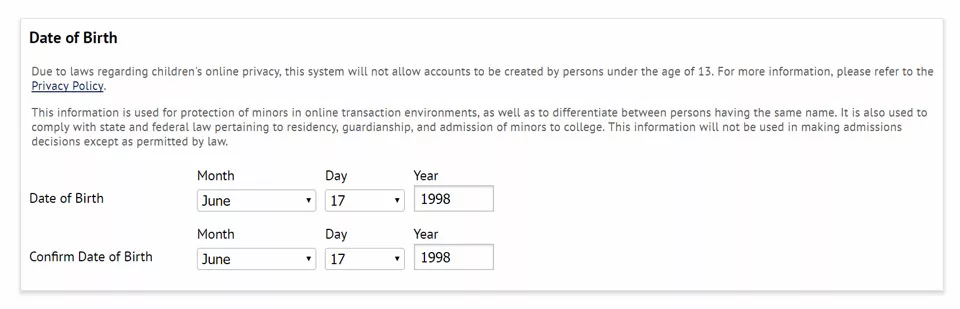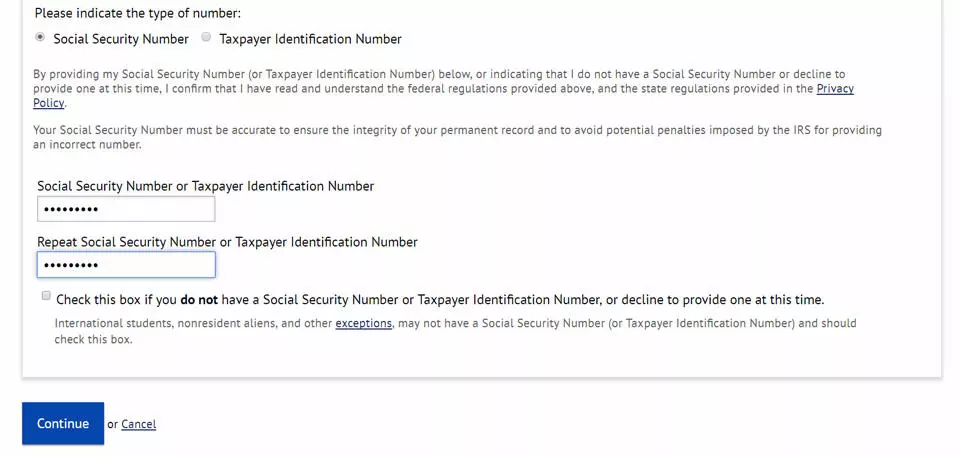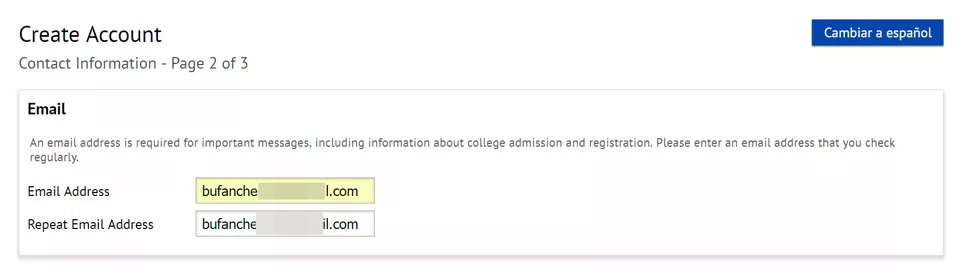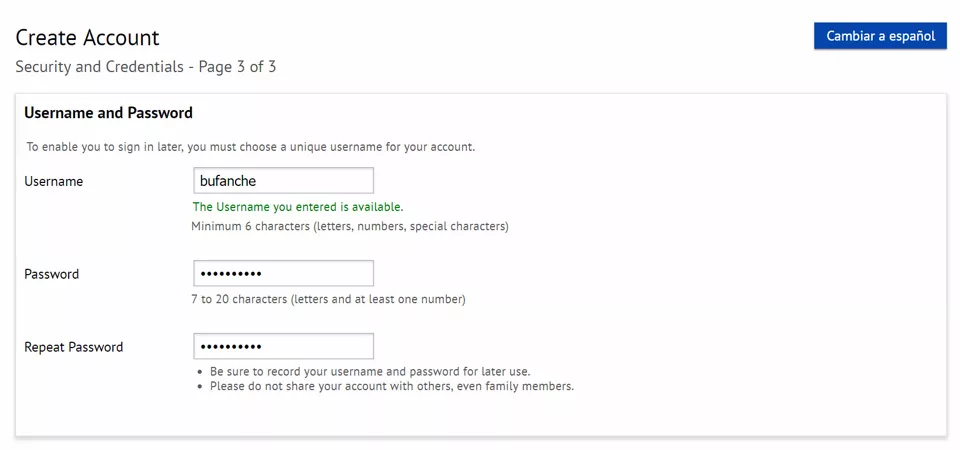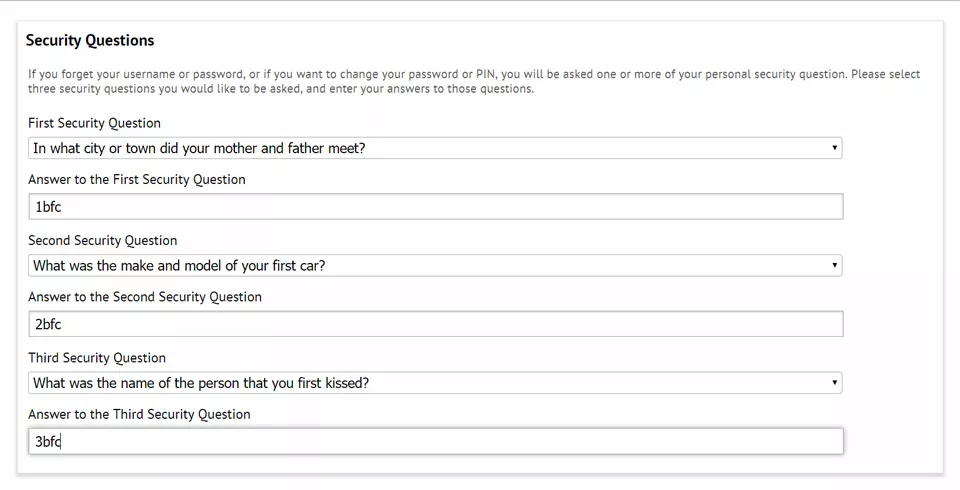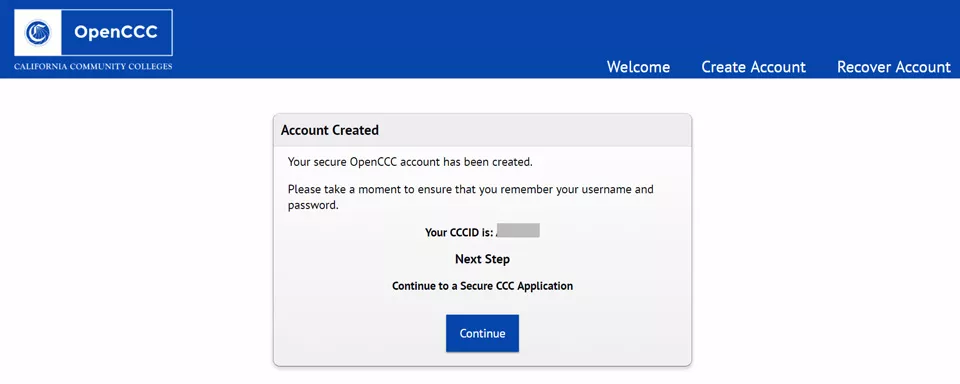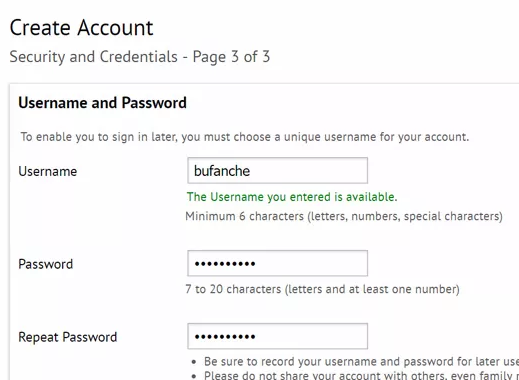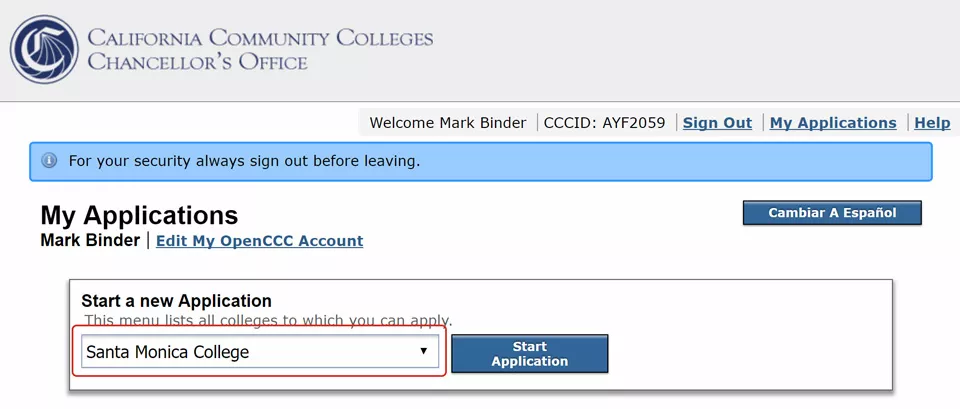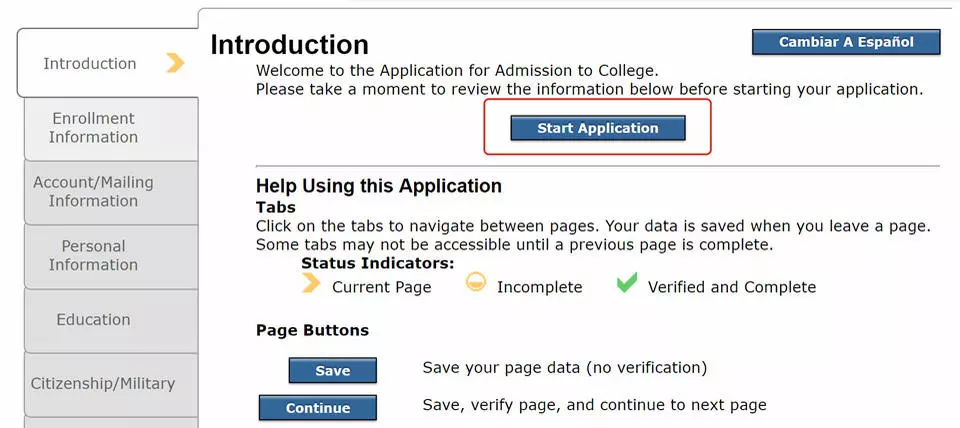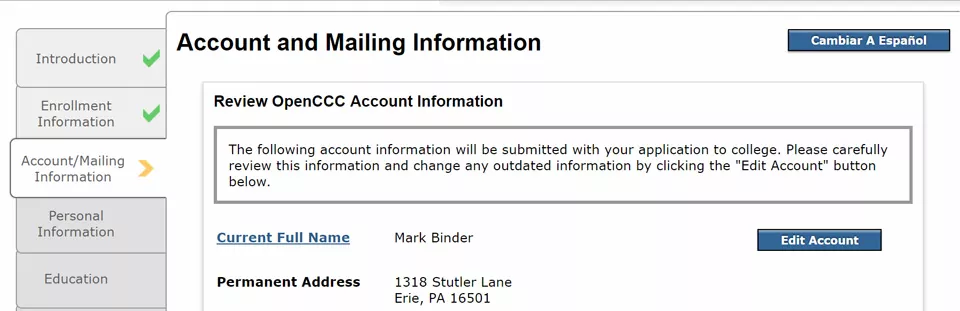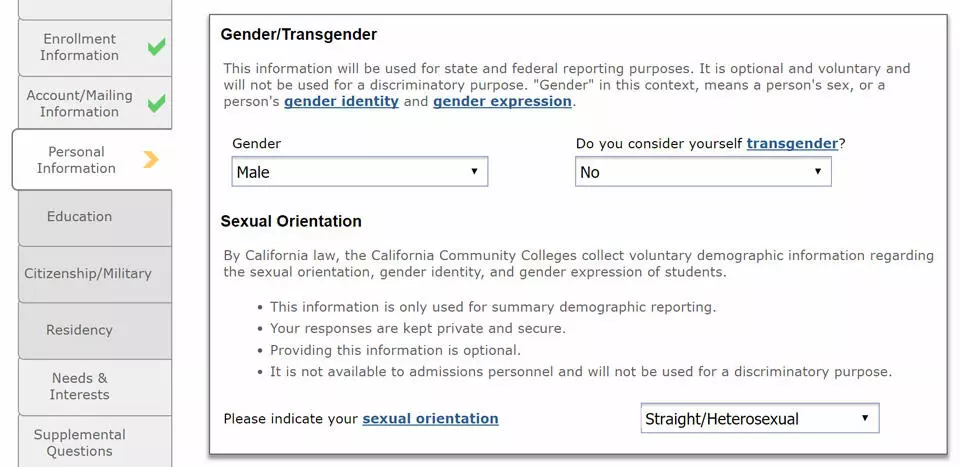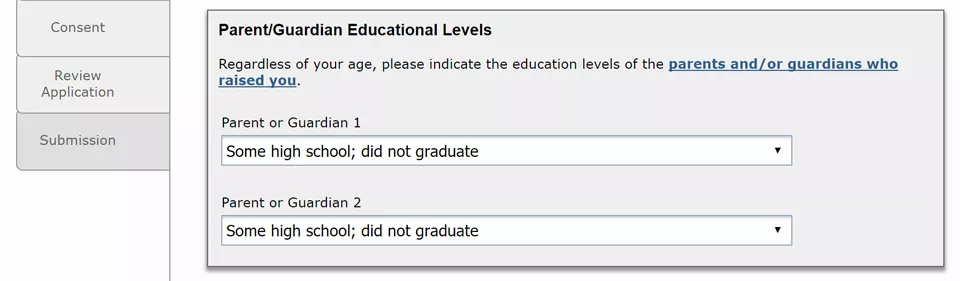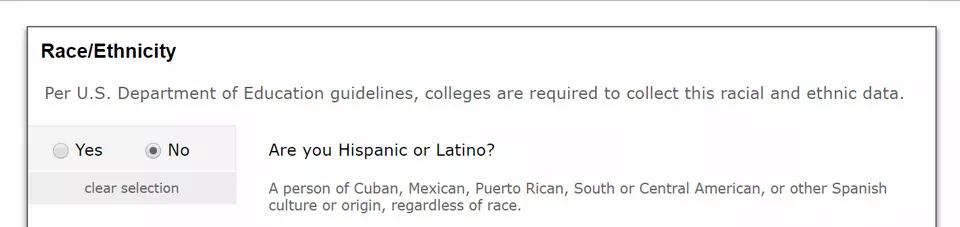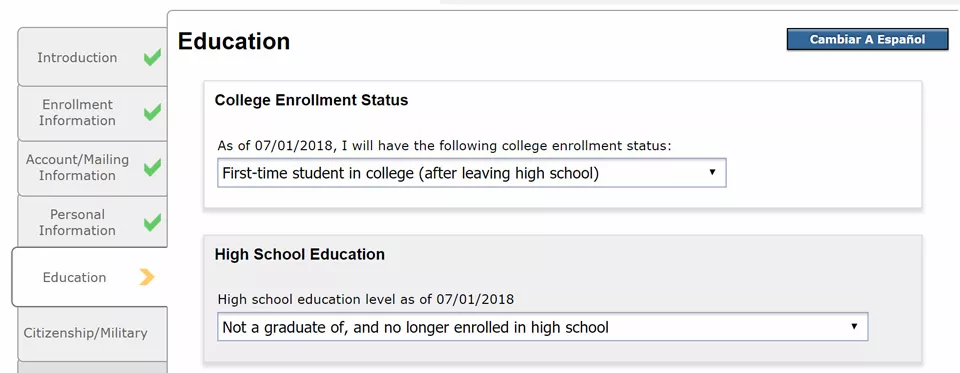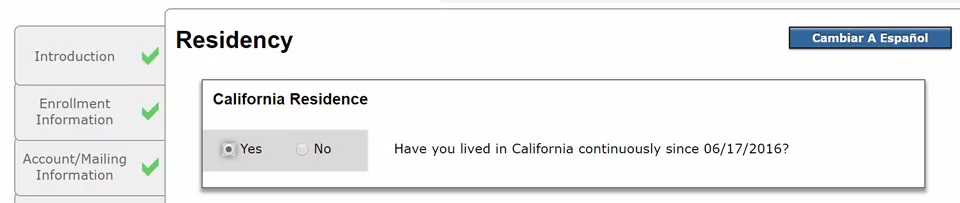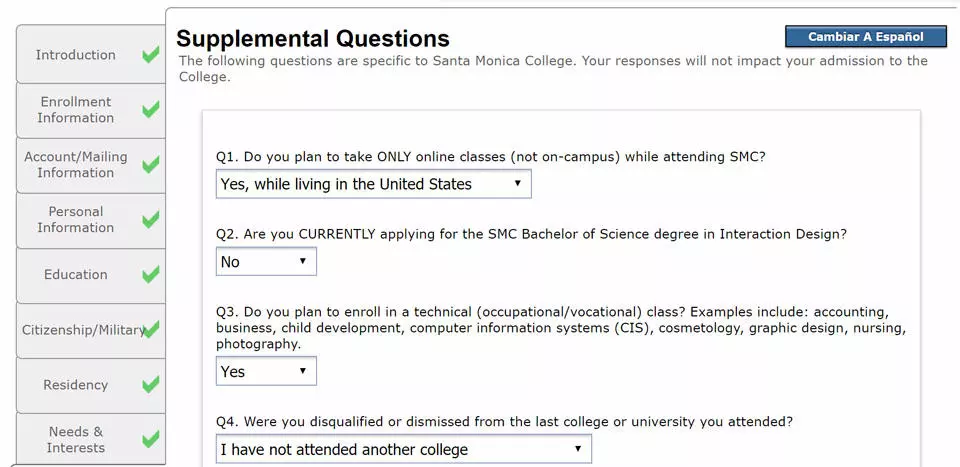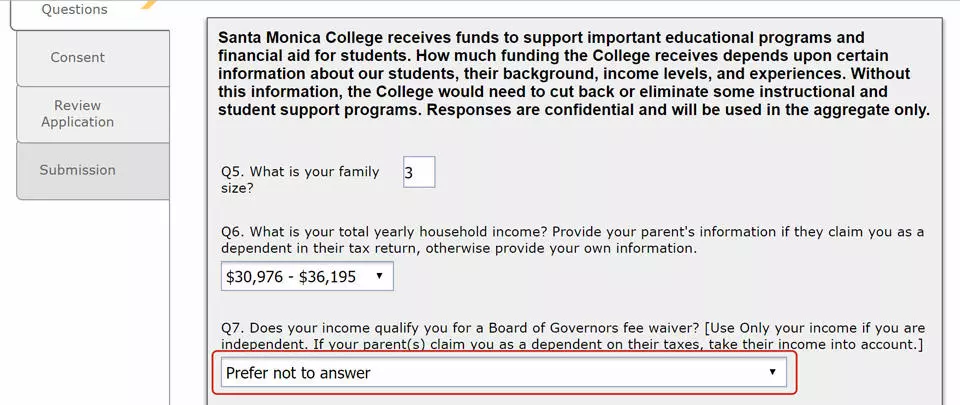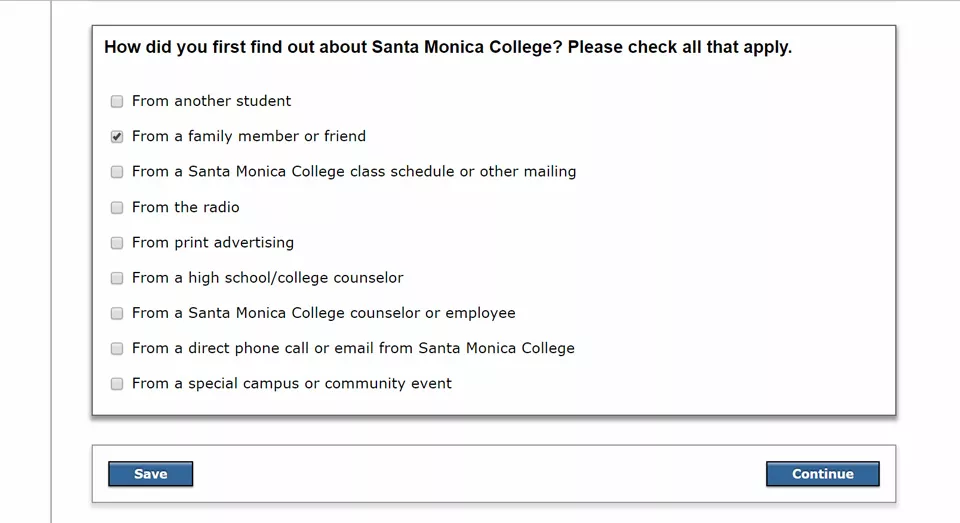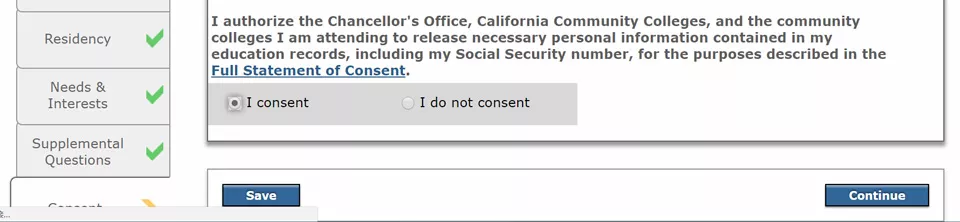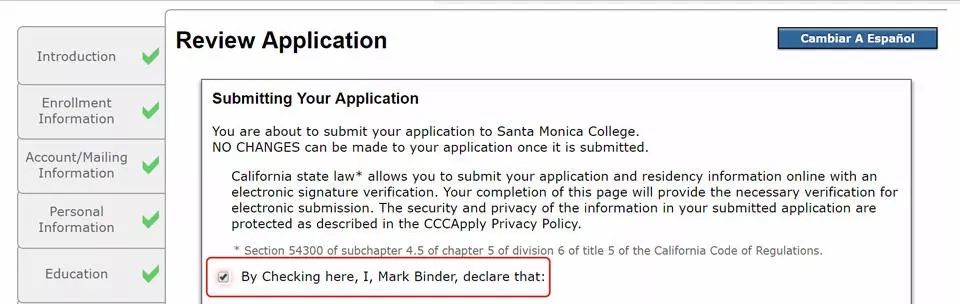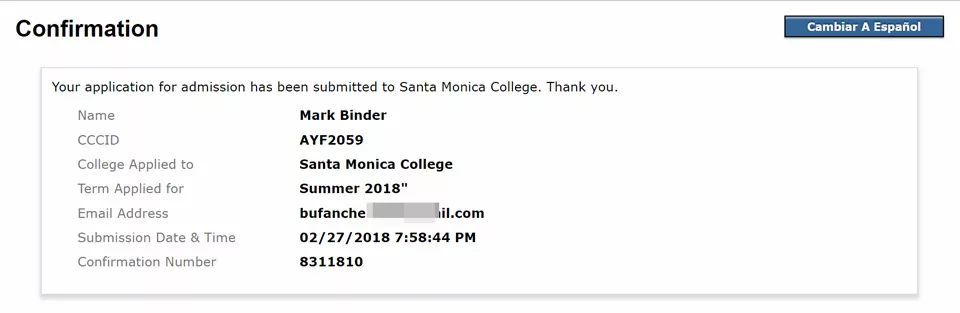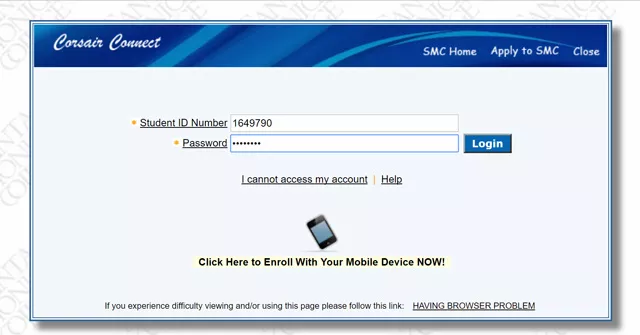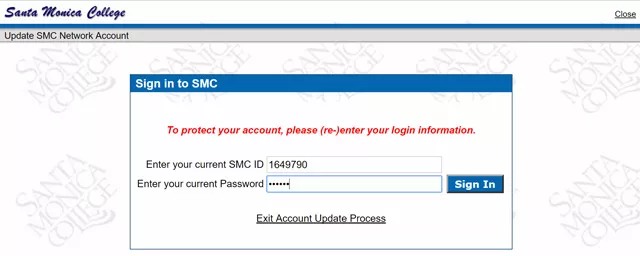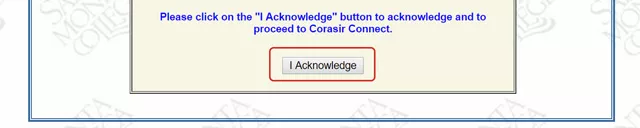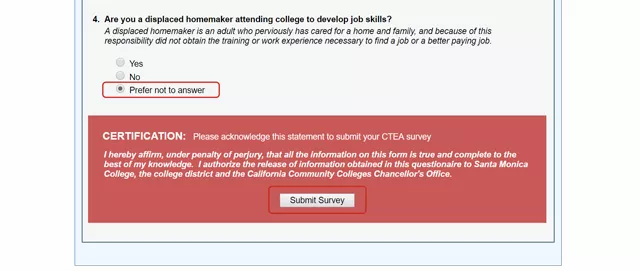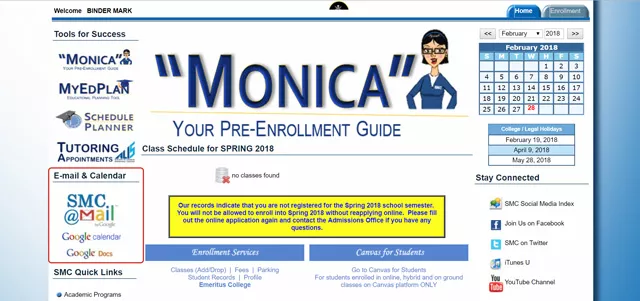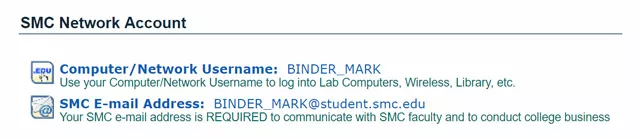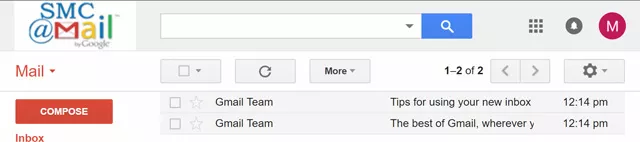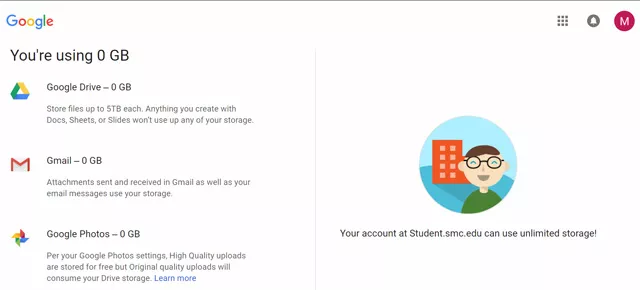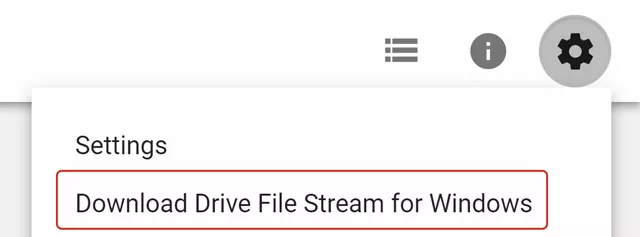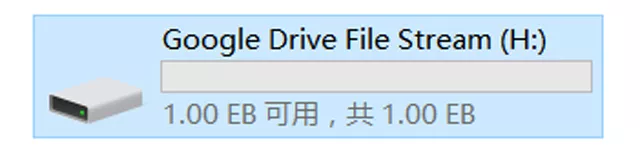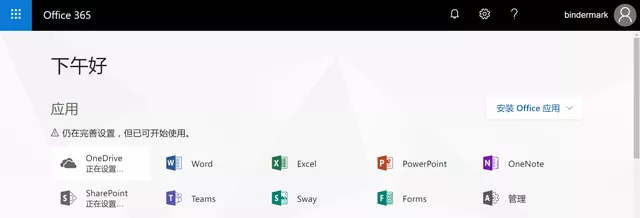利用免费申请的edu邮箱免费获取谷歌无限制容量网盘 |
您所在的位置:网站首页 › 谷歌无限容量团队盘 › 利用免费申请的edu邮箱免费获取谷歌无限制容量网盘 |
利用免费申请的edu邮箱免费获取谷歌无限制容量网盘
|
闲来无事看到一片文章,通过免费申请美国大学邮箱可以获取谷歌的无限量容量的网盘,另外附加免费的office365!经过一番的测试,发现方法没有过时,仍然奏效,希望分享给感兴趣的小伙伴! Tip:谷歌教育邮箱----可申请1EB网盘+开通微软Office365教育版+能用在线版Office+微软的OneDrive(1TB)网盘。 申请教程之前,还是先啰嗦几句肺腑之言: a.谷歌东西,国内直接访问不了的,就算可以在网速上面还是不如国内方便!在实用价值上面不大! b.不过就谷歌的产品来说各个都是精品,体验是真的超棒!不管费多大劲,还是值得一试的! 谷歌的产品必须吹捧一波: 大的YouTube--全球最大的视频网站,在技术和体验上面是领先国内的,国内的还是模仿从未超越过! 办公上面:谷歌日历--存在多少年了,小而精的产品,专注于用户的日程的记录! 谷歌文档--不管在线还是离线,在团队协同方面已经超越微软的了,国内的在线办公也是最近才出来。比如腾讯在线办公文档,201806才公测出来,还是微软把office技术共享给了腾讯。 谷歌浏览器---更不说了,靠着简洁的特性,干败了火狐浏览器和ie,外加丰富的扩展程序,成为一款满足不同人需求的浏览器! 还有小众的:谷歌keep-----有趣的记事软件 谷歌相册------领先的无限量的图片展示 谷歌地球----精度看清你家的房顶,领先的卫星图片帅呆了多少人! 谷歌翻译-----现在还是主流的翻译软件,精度和兼容性很棒!还有谷歌邮箱,谷歌输入法...... tip:只有体验过惊艳的产品,才知道差距有多大!在如今的时代,用心做出的优秀的产品,遍观全地.....
申请免费的edu邮箱: 准备:稳定的梯子-不多说 PC操作 邮箱--谷歌邮箱或者微软的邮箱。重要提醒---QQ邮箱是不认可的 下面四个网站是备用的,在文章中有说明: 1.get美区虚拟身份: http://t.cn/REMDIU2 或者用:http://suo.im/3dL5kG tip:多刷新几个,选个简单的名字,后续邮箱的后缀跟申请的名字有关。 2.在线申请教育账户,那步骤操作就行:http://suo.im/49khtU3.收到教育ID后,登陆管理系统,get邮箱:http://t.cn/REMDmNM4.Gmail和谷歌网盘地址就不用发了吧,补下用这邮箱激活office365的地址:http://suo.im/4kyfP4 一、申请账号 1.get美区虚拟身份: http://t.cn/REMDIU2 或者用:http://suo.im/3dL5kG tip:多刷新几个,选个简单的名字,后续邮箱的后缀跟申请的名字有关。 get一个美区虚拟身份。
注:XXX的信息,需要登陆网站才会显示。(需要点击人像下面的登录账户,才能保存自己喜欢的名字。) 图中红色框是重点记录的信息,最好备份下信息,尤其是生日和出生地后续填表用! 2.打开网站: http://suo.im/49khtU ----- 01.点击蓝色按钮---begin creating my account--新建账户
02.填写姓名,按照资料的顺序填写即可,其他NO。 tip:中间名字就是一个字母,不要纠结,案例图片没有不填写!有的有写上无所谓,在邮箱后缀上有显示,最好不要填写!
03.填写对应的生日(保存下)
04.填入对应的SSN。(填写数字没有横岗) 05.填入邮箱---最好是谷歌邮箱,没有的去注册个吧实用的! 别搞笑了,QQ邮箱是不认可的!
06.填写虚拟的手机号 填一个就行,第二个空着不用管。 07.填入对应的地址。 对照资料复制即可!前面是街道,后面是城市和门牌号码。
注:虚拟地址,有可能会报错。别急,报错后,勾上最下面的选项。
08.设置你想要的用户名和密码
设置安全码,仅限数字,4位数字。
09.设置安全问题和答案
10.进行人机身份验证,很有趣的图片识别!
验证通过后,申请网站的账号就已申请到。
休
息
一
会
二、开始申请教育版账号 1.在刚开始注册账号的首页,换成登录即可,登录刚才注册的用户名和密码。 上面的第8小点----
登录后,选择框中的学校,不要选错哦,对照图片!然后点击后面的start----
会先哔哔一些注意事项,不用细看,直接开始。
2.开启选择题模式---看得懂就自己选,偷懒就跟我选一样滴。 确认学期和专业。
3.确认个人信息
勾选下面这个就行,不用再填一遍。
4.继续确认个人信息,选择性别以及。。。性取向。
还要选择以下这3样。
5.确认受教育水平。
6.确认居住信息
7.确认兴趣爱好
8.确认一些额外信息
能选不想回答的问题,就都不想回答。
9.确认接受各种条款
复查之前的各种选择
直接拖到下方,提交申请。 还没完,打勾确认隐私条款。第一个
之后,你的申请才能正式提交。
再
休
息
一
会
等3到5分钟,邮箱里会收到几封邮件,其中一封会带上你的教育ID。
注意:收到ID,才算是申请成功。之后,用这ID去管理系统,get教育邮箱。
三、激活邮箱 1.登录账号管理系统。 http://t.cn/REMDmNM 注:之前截图保存的信息有用了。默认密码是你最开始填写的生日信息,按月日年排布。比如我申请时用的06.17.1998,转换后就是061798。
首次登陆,提示需要升级账号。那就升级呗,升级前会重复一遍账号密码。
2.设置安全问题和修改密码
注:修改密码这个页面,有提交bug会卡死状态,实际已经修改成功,直接去重新登录即可! 3.确认 还会哔哔一堆,不用细看,挨个确认就行。
终于,特么终于进入管理系统。
红色框中就是谷歌邮箱的入口,点击后进入邮箱,通过邮箱进入谷歌网盘! 直接看页面最下方吧,才是我们需要的信息:邮箱账户名和邮箱地址。 注:实际使用时,不要直接复制,把大写字母换成小写才能用。(记录了)
登录谷歌邮箱:
登录谷歌网盘:没毛病的
看看容量:
仔细看几遍。
安装谷歌官方的管理软件。
1EB的电脑硬盘,嘿嘿。
自带福利--office365教育版 地址:http://suo.im/4kyfP4
可以开通微软Office365教育版,能用在线版Office,以及微软的OneDrive网盘。
ok,写到这里了,微软的福利很简单的自行体会吧!
|
【本文地址】
今日新闻 |
推荐新闻 |